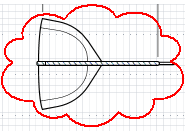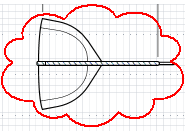「雲型」を使用する
雲型のアノテーションを描いたり、貼り付けたりする方法を説明します。外枠線だけの雲型、中を塗りつぶした雲型、透過色の雲型などを描いたり、貼り付けたりできます。
雲型のアノテーションツールボタン
雲型を描く([貼り付け時に形を決める]にチェックマークが付いている場合)
アノテーションツールのプロパティで[貼り付け時に形を決める]にチェックマークが付いている場合、雲型の描き方は次の2種類があります。
- マウスの移動に従って描く方法
- マウスをクリックして描く方法
描き方の種類は、[アノテーションのプロパティ]ダイアログボックスの[詳細設定]タブで設定できます。
マウスの移動に従って描く方法
手順
1.
Viewerの[ツール]メニューまたはアノテーションツールバーから「雲」を選択します。
カーソルが十字形に変わります。
2.
雲型で囲みたい領域の始点をクリックします。
3.
雲型で囲みたい領域に沿って、カーソルを反時計回りに移動します。
初期値では、カーソルを2cm移動したときに、自動的に円弧が描かれます。
自動的に円弧を描くためのカーソルの移動距離は、アノテーションツールのプロパティの[詳細設定]タブで設定できます。
4.
雲型で囲みたい領域の始点に、カーソルを近づけます。
自動的に円弧が描かれ、雲型が閉じます。
補足
- 雲型で囲みたい領域に沿って、カーソルを時計回りに移動すると、円弧は内側に描かれます。
- <Ctrl>キーを押すと、円弧を外側に描くか、内側に描くかを切り替えられます。
マウスをクリックして描く方法
手順
1.
Viewerの[アノテーション]メニューまたはアノテーションツールバーから「雲」を選択します。
カーソルが十字形に変わります。
2.
雲型で囲みたい領域の始点をクリックします。
3.
雲型で囲みたい領域に沿って、マウスをクリックします。
プロパティで設定されている弦の長さと、クリックした点の間隔から、自動的に円弧が描かれます。
初期値では、クリックした点の間隔が2 cm未満の場合、その間隔を弦として円弧が描かれます。
補足
- <Shift>キーを押しているあいだ、直前にクリックした点とカーソルを結ぶ直線が、15度単位の角度でだけ動かせるようになります。
- クリックできる点は2,560個までです。
4.
始点に戻る直前の位置で、ダブルクリックします。
円弧が描かれ、雲型が閉じます。
補足
- ダブルクリックする前に<Esc>キーを押すと、直前にクリックした点を最後の点として、雲型が閉じます。
- Viewerのタイトルバーやツールバーなどの領域でクリックまたはダブルクリックした場合は、その直前にクリックした点を最後の点として、雲型が閉じます。
雲型を描く([貼り付け時に形を決める]にチェックマークが付いていない場合)
手順
1.
Viewerの[アノテーション]メニューまたはアノテーションツールバーから「雲」を選択します。
2.
ページ、ワークスペース部、付箋、または図形上でクリックして貼り付けます。
雲型アノテーションは、サイズを変更できません。
雲型アノテーションの円弧の方向を反転する
雲型アノテーションの円弧の方向を反転できます。
手順
1.
雲型アノテーションを右クリックします。
2.
ポップアップメニューの[詳細]から[反転]を選択します。
属性を変更する
アノテーションの共通属性
[アノテーションのプロパティ]ダイアログボックスの[色と線]タブと属性変更ツールバーで、貼り付けたあとの線の色、太さ、塗りつぶしなどを設定できます。
雲型アノテーション固有の属性
[アノテーションのプロパティ]ダイアログボックスの[詳細設定]タブで、次の設定ができます。
- 雲型アノテーションを、マウスの移動に従って作成するか、マウスをクリックして作成するか
- 円弧の弦の長さ
プロパティで円弧の弦の長さを変更すると、すでに貼り付けてある雲型アノテーションも、変更した弦の長さに従って再描画されます。